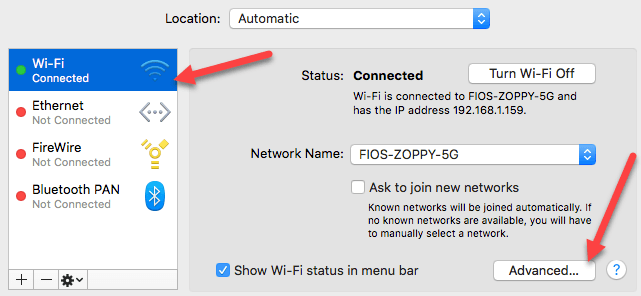
Wenn Sie der Meinung sind, dass Ihre Internetverbindung langsamer ist, als es sein sollte, oder wenn Sie feststellen, dass bestimmte Websites beim Surfen blockiert werden, liegt dies möglicherweise daran, dass der gesamte Internetverkehr über einen Proxy-Server geleitet wird.
Ein Proxyserver ist im Grunde nur ein weiterer Computer, der sich zwischen Ihnen und Ihrem ISP befindet. Sie wird normalerweise in Unternehmensumgebungen so konfiguriert, dass der Internetverkehr von und zu den Computern der Mitarbeiter gefiltert wird. In diesem Artikel zeige ich Ihnen, wie Sie Ihre Proxy-Einstellungen überprüfen können, um festzustellen, ob Ihr Computer tatsächlich einen Proxy-Server verwendet oder nicht.
In den meisten Fällen können Sie den Proxy-Server nicht wirklich ausschalten, da er von einem Administrator gesteuert wird. Es gibt jedoch Zeiten, in denen Personalcomputer versehentlich oder böswillig auf die Verwendung eines Proxyservers eingestellt werden.
Überprüfen Sie die Proxy-Einstellungen in Windows
In Windows verwenden die meisten Browser die auf dem Computer festgelegten Proxy-Einstellungen. Jeder Browser verfügt über eine Einstellungsseite zum Anpassen der Proxy-Einstellungen, die jedoch normalerweise nur mit dem Einstellungsdialogfeld in Windows verlinkt wird.
In Windows 10 gibt es zwei Möglichkeiten, die Einstellungen zu ändern: über die App "Einstellungen" oder über die herkömmliche Systemsteuerung. Ich werde beide Methoden hier erwähnen, da Sie die Systemsteuerungsmethode für Windows 7, 8 oder Windows Vista verwenden müssen.
Windows 10 Einstellungen App
Klicke auf Start Klicken Sie dann auf das Zahnradsymbol (die Einstellungen) ganz links. Klicken Sie unter Einstellungen auf Netzwerk & Internet.

Klicken Sie im linken Bereich auf Proxy ganz unten.

Hier haben Sie alle Einstellungen, die sich auf das Einrichten eines Proxy in Windows beziehen. Es ist im Wesentlichen in zwei Konfigurationen unterteilt: entweder Automatik oder Handbuch Proxy-Setup. In 99% der Fälle sollte alles eingestellt sein aus. Wenn etwas aktiviert ist, kann Ihr Internetverkehr über einen Proxy laufen.
Schalttafel
Wenn Sie eine ältere Windows-Version verwenden oder Ihnen die alte Version gefällt, können Sie dieselben Einstellungen über die Systemsteuerung bearbeiten. Unabhängig davon, auf welche Weise Sie die Einstellungen bearbeiten, gibt es nur einen Satz von Proxy-Einstellungen in Windows.
Wenn Sie die Systemsteuerung öffnen, klicken Sie einfach auf Internet Optionen.

Klicken Sie im Dialogfeld Internetoptionen auf die Schaltfläche Verbindungen Registerkarte und klicken Sie dann auf LAN-Einstellungen unten.

Hier sehen Sie die gleichen Einstellungen wie in der oben gezeigten Einstellungs-App. Alles, was Sie hier konfigurieren, wird dort angezeigt und umgekehrt.

Überprüfen Sie die Proxy-Einstellungen in Mac OS X
Wenn Sie einen Mac mit OS X verwenden, ist das Verfahren ähnlich. Sie müssen die Proxy-Einstellungen in ändern Systemeinstellungen da hier die meisten Browser automatisch prüfen.

Öffnen Sie die Systemeinstellungen und klicken Sie auf Netzwerk. Stellen Sie auf der linken Seite sicher, dass Sie die angeschlossene oder aktive Netzwerkverbindung auswählen. Sie können für jede Art von Netzwerkverbindung unterschiedliche Proxy-Einstellungen festlegen.
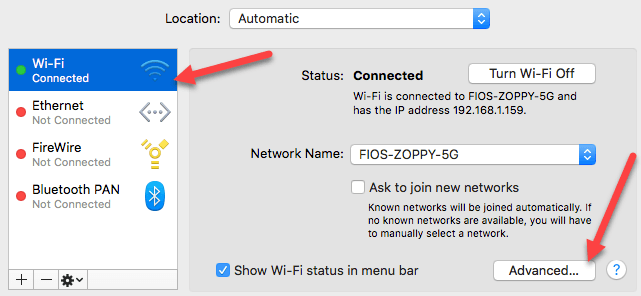
Klicken Sie unten auf die Schaltfläche Erweitert Taste. Klicke auf das Proxies und Sie werden eine Reihe verschiedener Protokolle sehen, die Sie konfigurieren können.

Zum Beispiel, wenn Sie auf klicken Webproxy (HTTP)können Sie die IP-Adresse, die Portnummer, den Benutzernamen und das Kennwort des Proxyservers eingeben.
Überprüfen Sie die Proxy-Einstellungen in Linux
In Linux hängt es wirklich davon ab, welche Distribution Sie ausführen. Meistens wird es jedoch eine Version von KDE oder GNOME sein. In Linux Mint Cinnamon, das stark auf GNOME basiert, würden Sie zum Beispiel auf die Schaltfläche klicken und dann auf klicken Systemeinstellungen.

Als Nächstes scrollen Sie zu Hardware und klicken Sie dann auf Vernetzung.

Zum Schluss, wenn Sie auf klicken Netzwerk-Proxy, können Sie wählen Automatik oder Handbuch.

Dies ist so ziemlich das gleiche Verfahren für Ubuntu, das Unity und GNOME verwendet. Anders ist es, wenn Sie eine andere Desktop-Umgebung verwenden. Wenn Sie Fragen haben, können Sie dies gerne kommentieren. Genießen!

